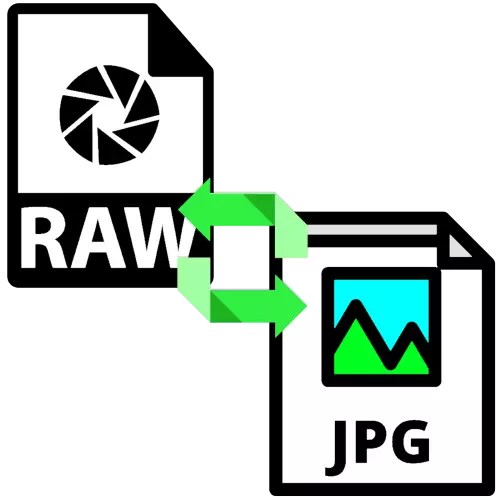
Fotògrafs i usuaris, que han de fer front a les imatges d'origen en format RAW, sovint desitgen de forma ràpida i sense pèrdua de temps innecessària per convertir aquests arxius en format JPG. A continuació, es consideren diverses aplicacions que solucionin aquest problema.
Converteix RAW a JPG
La primera categoria de programes que poden convertir les dades en brut a la imatge final - uns convertidors especialitzats. El segon - un avançat editors gràfics, en particular, els productes d'Adobe.Mètode 1: RawExtractor
solució bastant gran, però segueix sent eficaç per convertir arxius binaris en una imatge completa.
descàrrega RawExtractor
- Obriu l'aplicació i utilitzar-lo en la finestra principal, feu clic a «Afegeix» RAW.
- interfície es posarà en marxa "Explorer" - es fa servir per seleccionar l'arxiu de destinació i feu clic a "Obre".
- A continuació, feu clic a "Opcions".
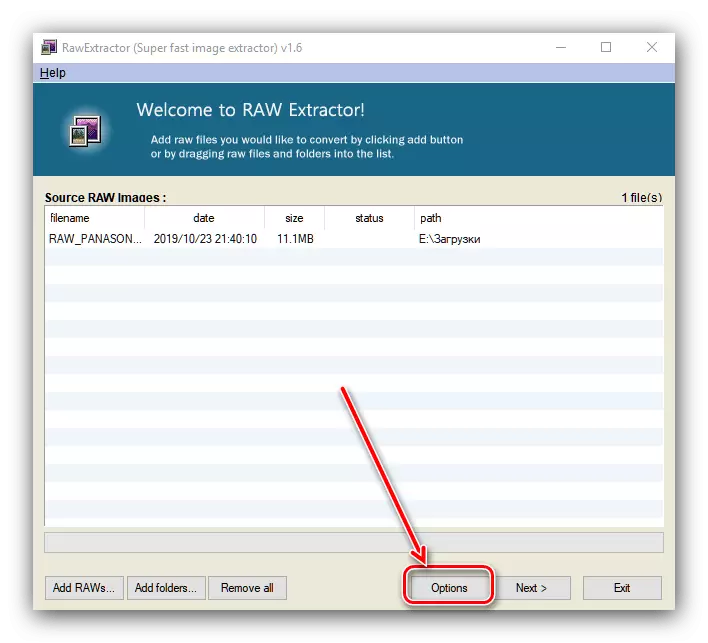
Seleccioneu «generar la meitat d'imatge» i feu clic a "OK".
- Ara feu clic en "Següent" per iniciar el procés de conversió.
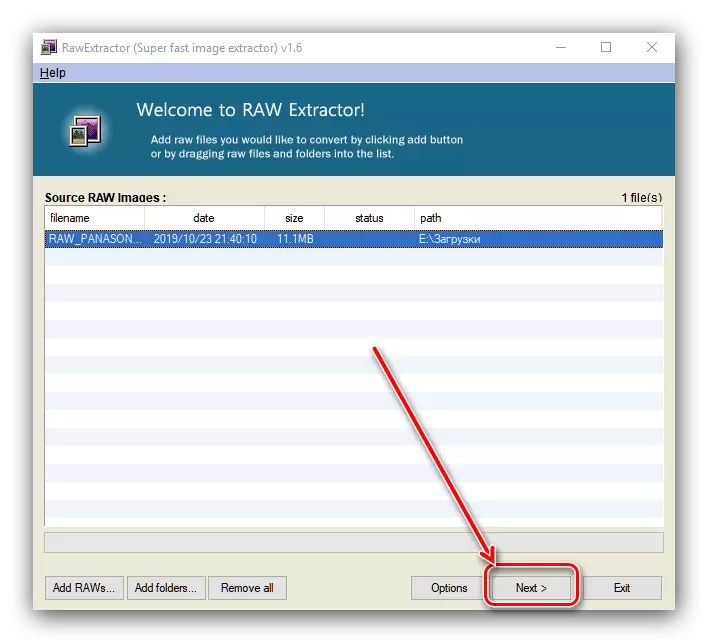
apareixerà el procés de configuració. Exposar-los a l'igual que a la pantalla de sota i feu clic en "Inici".
- El temps de modificació depèn de la mida de l'arxiu i pren des d'uns pocs segons fins a diversos minuts. Si ha introduït els ajustos correctes, a la columna «Estat» «èxit» s'indicarà.

directori de codi obert (que hi és, i el resultat s'emmagatzema) i comproveu el funcionament de l'convertidor - l'arxiu s'ha de convertir correctament.


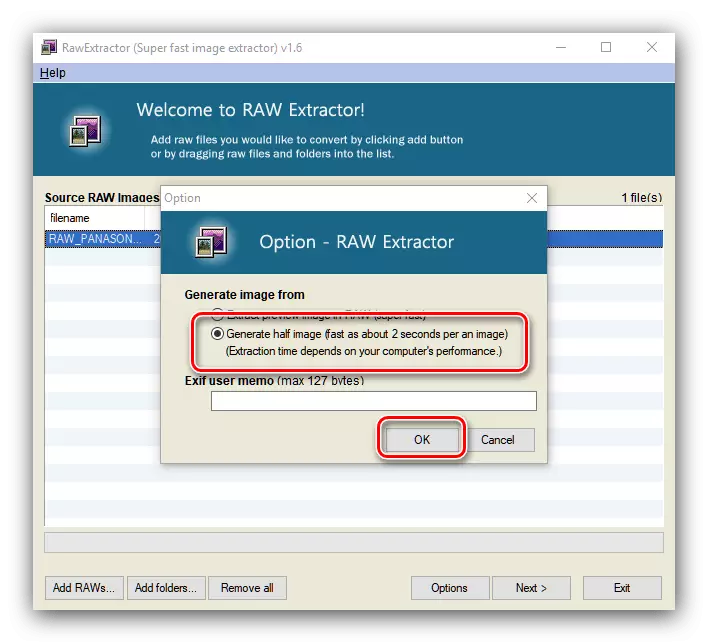

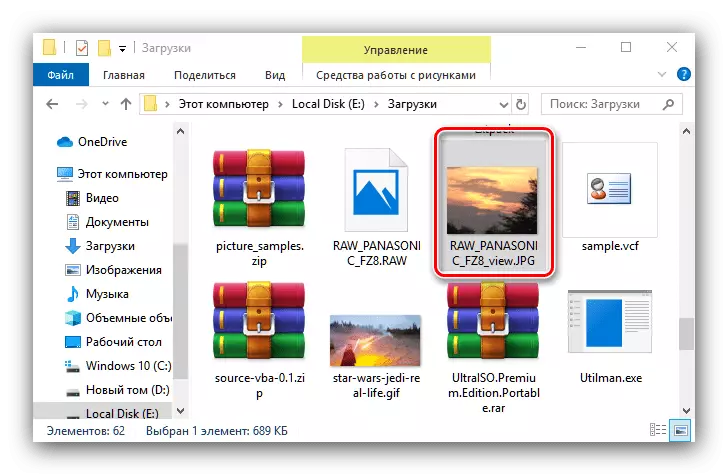
RawExtractor funciona de forma ràpida i fiable, però l'aplicació no està traduït a el rus, que no és molt convenient.
Mètode 2: Batch Picture Resizer
Amb el nostre identificador de tasca i l'eina actual Batch Picture Resizer dels desenvolupadors russos.
Descarregar Batch Picture Resizer des del lloc oficial
- Després d'iniciar l'aplicació en primer lloc, feu clic al botó "Afegeix arxiu".
- Usant la marxa "Explorer" a la ubicació de la imatge de destinació. Per defecte, el programa només reconeix fitxers gràfics llestos - per obrir un fitxer RAW-dades, seleccioni l'opció adequada al menú desplegable "Tipus d'arxiu".
- A continuació, es convertirà el procés de configuració. En el "mida", defineixi les opcions d'escala i retallar la imatge resultant.

A la fitxa Seleccionar format de "convertidor" "JPG" al menú desplegable i establir la configuració de qualitat desitjats imatges rebudes.

CATEGORIA "rotació" permet girar la imatge en l'angle desitjat si la trama original no reflectits o retirada massa suaument.
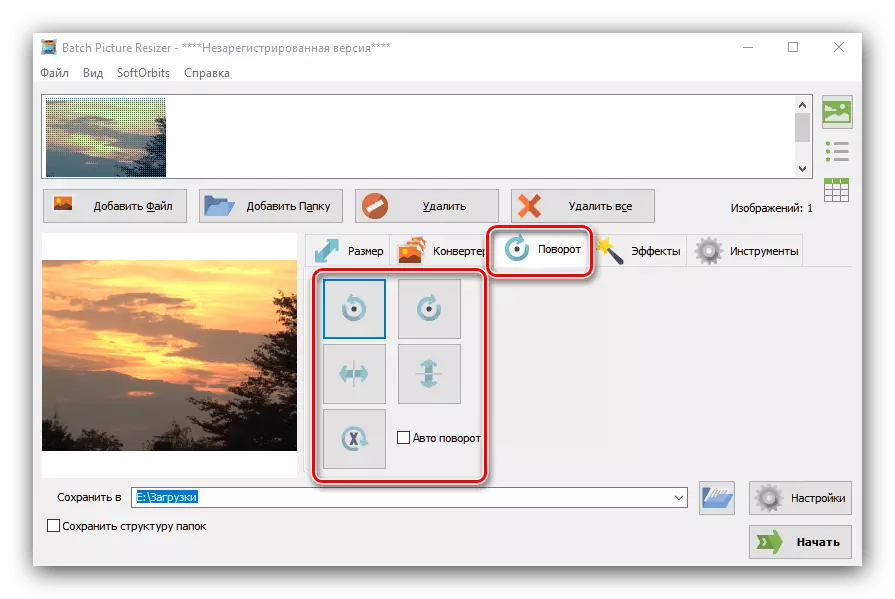
Bloc "efectes" és responsable d'establir la combinació de colors imatge resultant.

Al menú "Eines" es pot especificar un nom de fitxer personalitzat i afegir aigua.
- Mitjançant la configuració de l'convertidor, seleccioneu la ubicació on l'arxiu es col·loca a punt - Feu clic al botó amb la icona de carpeta al costat de la línia de "Guardar". A la interfície de seleccionar el directori, especifiqueu la ruta desitjada.
- Després de fer els canvis necessaris, feu clic a "Inici".
- L'aplicació no anuncia la finalització de l'obra, el que és millor per a provar-ho tu mateix.
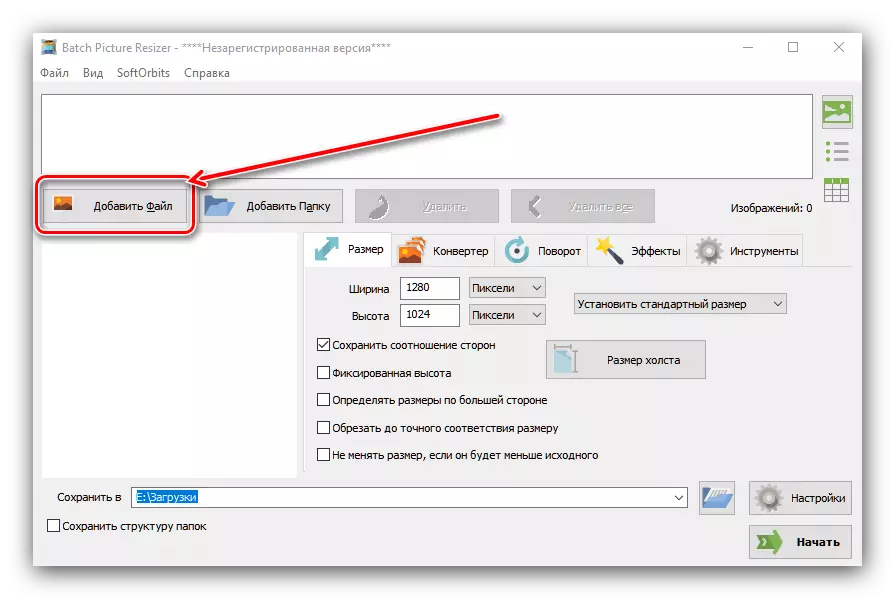
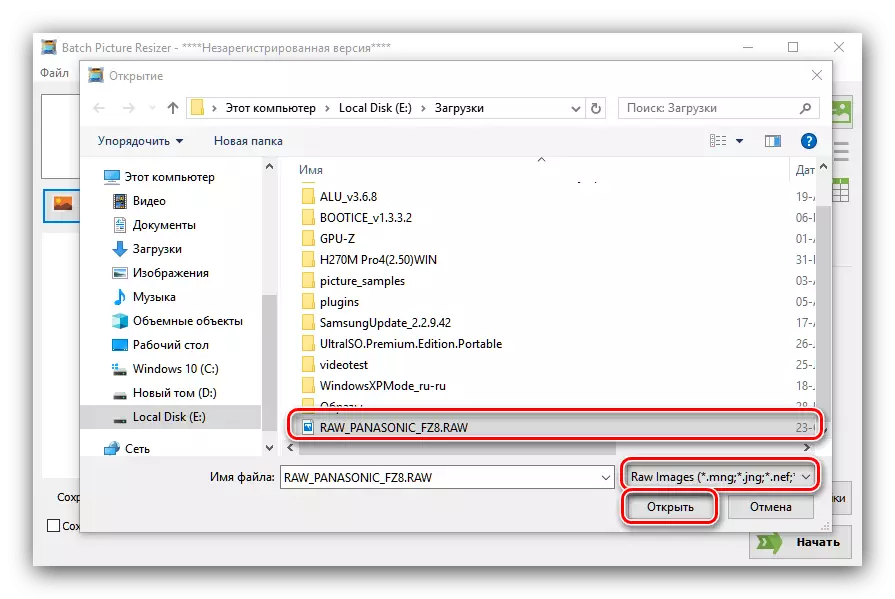
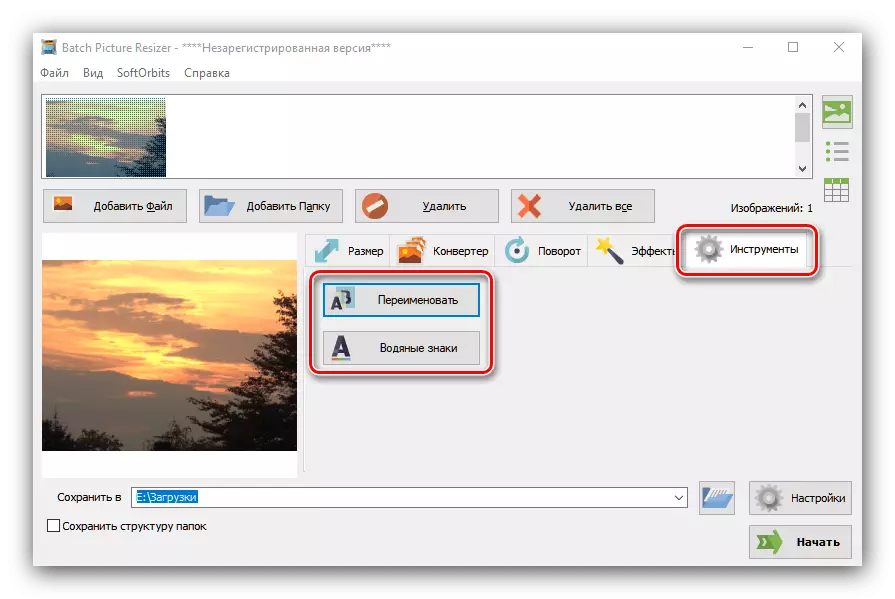



Batch Picture Resizer pot semblar complicat, però en general, una aplicació per a la conversió de RAW a JPG. Entre les deficiències s'ha de tenir en compte un model de distribució de pagament.
Mètode 3: Adobe Lightroom
Potent editor de fotografies en Adobe Lightroom simplement dissenyat per treballar amb RAW, per tant, perfectament adequat per a la conversió de el format d'arxiu a JPG.
- Obrir l'aplicació i l'ús de l'opció "Arxiu" - "Importa ...".
- Executar les importacions Laytrum. Utilitzeu el tauler de gestor de fitxers de l'esquerra per seleccionar el document desitjat i seleccionar-(assegureu-vos que la imatge de vista prèvia esquerra superior té una marca de verificació). A continuació, busqui el botó de baix a la dreta "Importa" i feu clic.
- La imatge serà carregada i llista per al seu processament. Exemple de treball amb fotos Laytrume pot trobar en el següent enllaç

Lliçó: Exemple de processament fotos a Lightroom
Després de fer tots els canvis, el "Arxiu" tema - "Exportar".
- Ajustar la configuració d'exportació com millor li sembli (ubicació i el nom de l'arxiu, de l'nitidesa, marques d'aigua de superposició i així successivament. D.), i feu clic al botó "Exportar".
- Comprovar la qualitat de la conversió mitjançant l'obertura de la carpeta de destinació en el "Explorer".
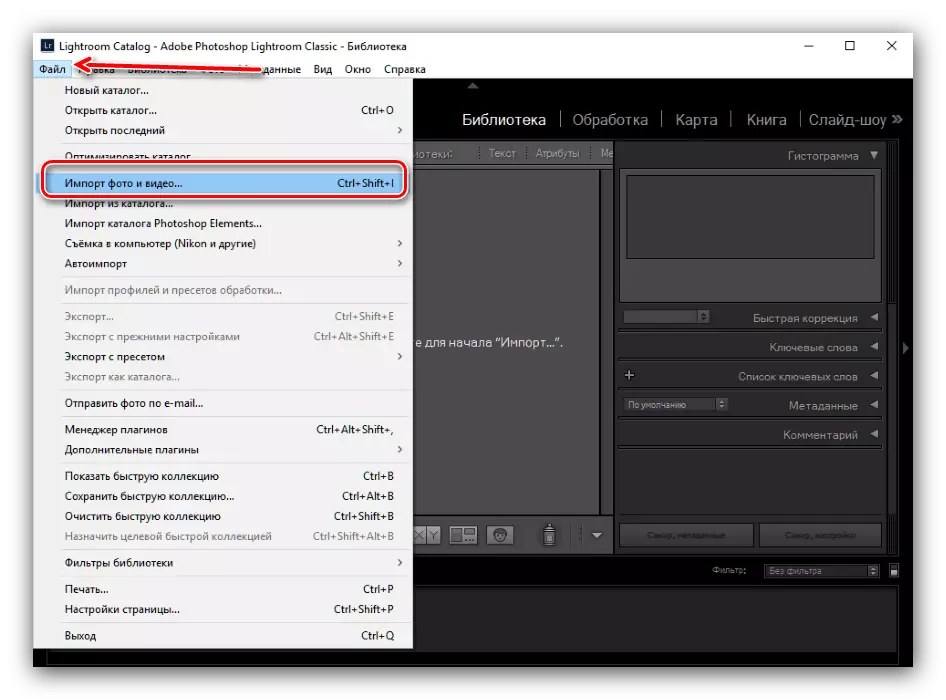
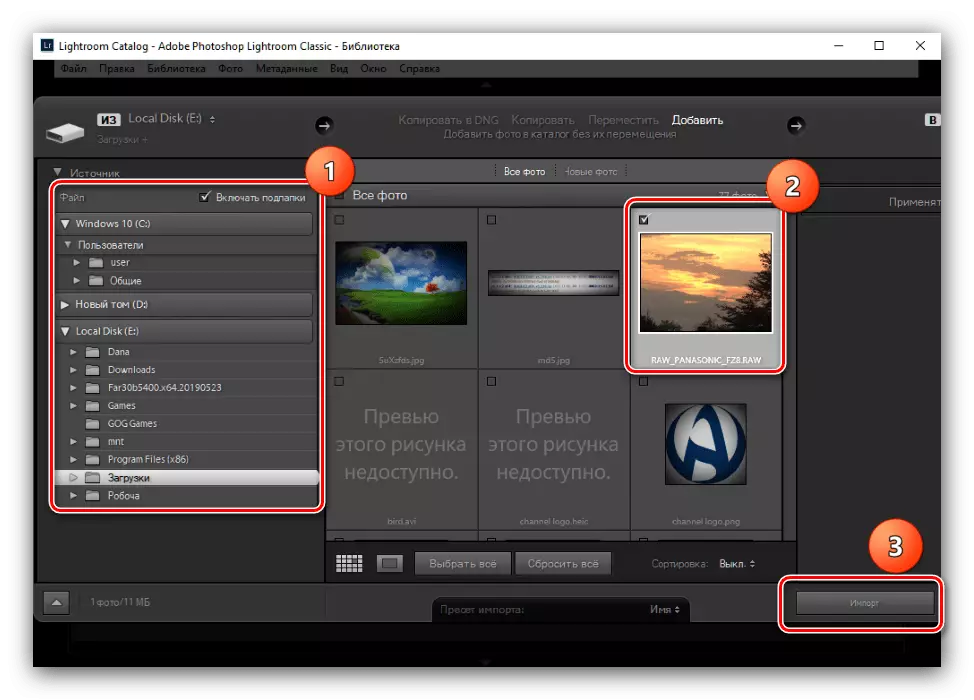
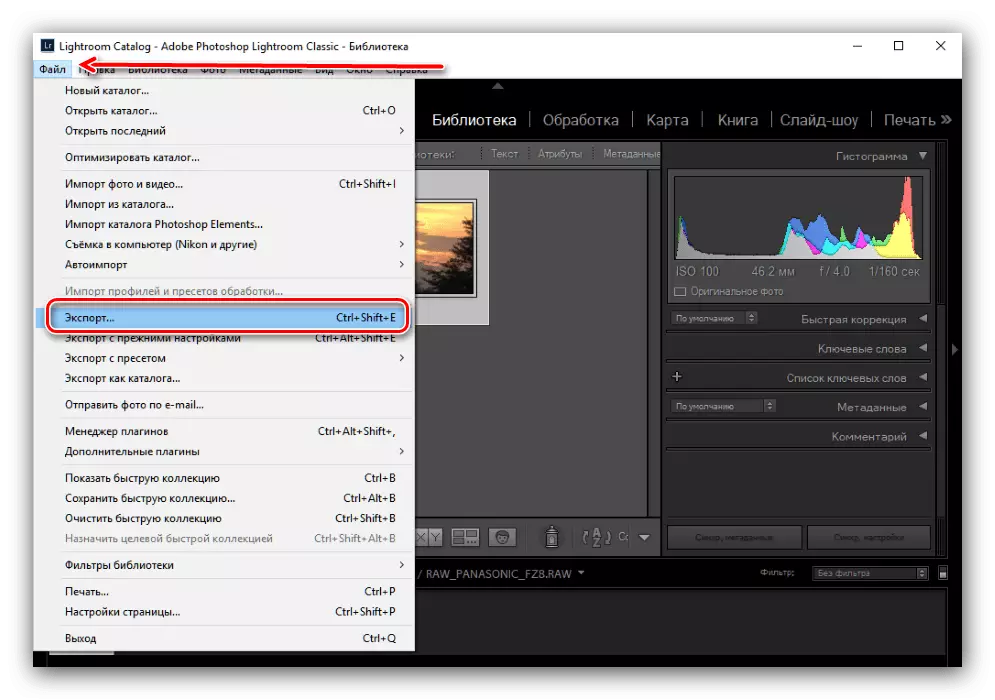

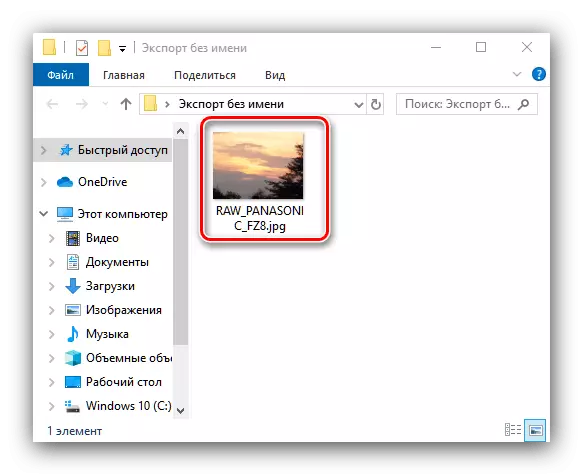
Lightrum té diversos inconvenients - en primer lloc, l'aplicació es paga amb un període de validesa limitada de la versió de prova, i en segon lloc, funciona lluny de totes les configuracions d'equip "ferro" i és bastant exigent.
Mètode 4: Adobe Photoshop
El famós photoshop adobi pot treballar amb imatges RAW.
- Després d'iniciar el programa, utilitzeu la barra d'eines, els elements de menú Fitxer - Obre.

En el cas, si els arxius RAW no es poden obrir, utilitzar les recomanacions de l'material en el següent enllaç.
Lliçó: Els arxius RAW no s'obren en Photoshop
- Per defecte per treballar amb RAW en Adobe Photoshop, s'utilitza el connector integrat en RAW de càmera. És compatible amb la correcció dels paràmetres de mapa de velocitat de bits carregat: es pot ajustar l'exposició, gamma, temperatura de color i molt més. No insistirem en això en detall, ja que el processament de la negativitat digital en Photoshop Adobi mereix un article a part.

Tornem a la conversió a JPG - per a això feu clic al botó "Desa imatge".
- Apareixerà una finestra de configuració de conversió. En primer lloc, en el bloc "Format" al menú desplegable, seleccioneu la posició "JPEG". A continuació, configureu els paràmetres d'acord a les seves preferències i feu clic al botó Desa.
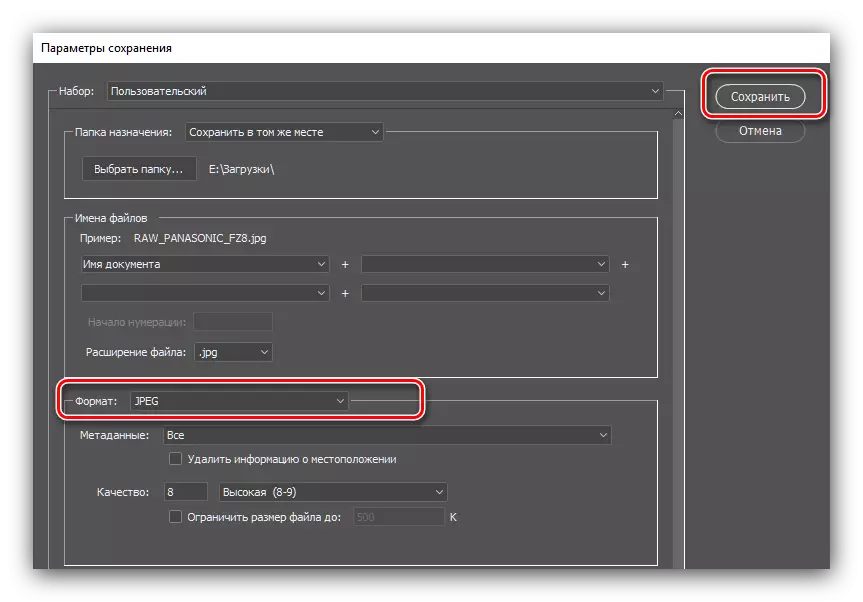
A l'igual que en el cas de les restants sol·licituds presentades aquí, comprovar la imatge final i la qualitat de la transformació haurà de ser independent.

Adobi Photoshop pateix dels mateixos defectes com es va esmentar anteriorment Lightrum, i també té problemes específics que són específics d'aquest editor gràfic com una alta càrrega en la memòria RAM.
Conclusió
Us presentem per convertir les dades en brut de la matriu de cambra RAW en una imatge completa de l'JPG. Entre les decisions que es presenten són adequats per a qualsevol categoria d'usuaris.
